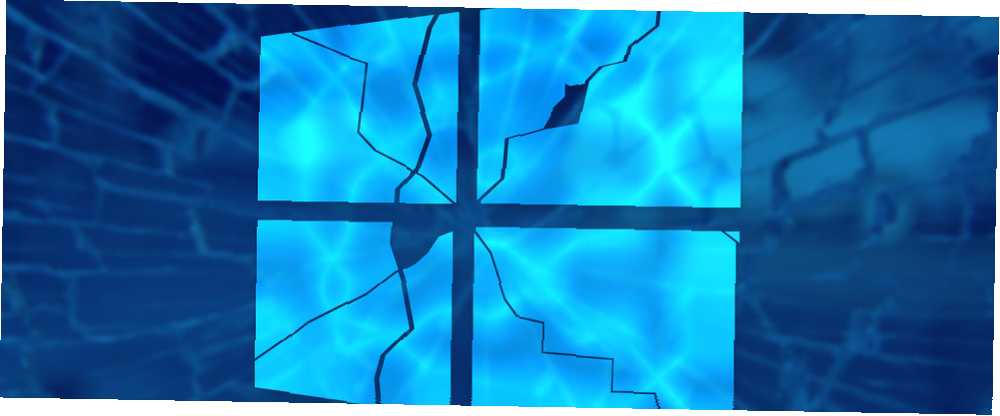
Harry James
0
4164
463
İşinizi önemsiyordunuz - gider raporlarından geçerek ya da internette gezinerek - en kötüsü çarptığında 7 Uyarı İşaretleri Bilgisayarınızın Çökmesine Gidiyor (Ve Ne Yapmalı) 7 Uyarı İşaretleri Bilgisayarınızın Çökmesine Gidiyor (Ve Ne Yapmalı) Bilgisayar uyarı vermeden çökmeler meydana gelebilir. Bu uyarı işaretlerine dikkat edin ve ne yapacağınızla ilgili şu ipuçlarını izleyin. . Bilgisayarınız çöktü ve ne yapacağınızı bilmiyorsunuz. Aksi takdirde normal gününüz kesintiye uğradığında karışıklık tipiktir. Yine de endişelenmek için bir sebep yok..
Bu kılavuz ücretsiz PDF olarak indirilebilir. Neden Windows Çöküyor? Şimdi bir Sorun Giderme Kılavuzu. Bunu kopyalayıp arkadaşlarınız ve ailenizle paylaşmaktan çekinmeyin.Bu basit kılavuzla PC çökmesi vakasını birkaç dakika içinde teşhis edebileceksiniz.
Bu makalede: PC Kazası Nedir? | Yazılım Hatası | Donanım Arızası | Kaza Göstergeleri | PC Crash En Yaygın Nedenleri | İlk Kaza | Sorun devam ediyor | Donanım Sorunlarını Analiz Etme | Yazılım Sorunlarını Analiz Etme | Yardım İstemek | Hassas Günlükleri Hazırlamak | Teknik Destek Forumları
1. PC Çöküyor ve Siz
Bu makalede, beklenmeyen bir bilgisayar çökmesinin ne olduğu ve sorunun nasıl tanımlanacağı üzerinde durulacak. Bilgisayar çökmeleri çeşitli nedenlerle ortaya çıkar. Ortalama bir PC kullanıcısına Neden Windows Çöküyor? Neden En Önemli 10 Neden Windows Çöküyor? Top 10 Sebep Oh, harika. Başka bir mavi ekran, önyükleme sorunu veya Windows'ta donmuş ekran. Şimdi, yeniden denemek ve başarmaya çalıştığınız işin çoğunu veya tamamını kaybetmek zorundasınız. Her ikisi de sinir bozucu…… PC çökmeleri sık sık bir PC'nin kırıldığını veya hasar gördüğünü gösteriyor. Gerçekte, PC kapanmaları nadiren endişelenecek bir şeydir. Bilgisayarınıza fiziksel hasar, voltaj yükselmesi veya ürün hatası şeklinde herhangi bir acil zarar gelmediği sürece, PC'nizin ölümcül bir tehlike içinde olmaması gerekir..
1.1 PC Kazası Nedir??
Bir PC kazasını açıklamanın en basit yolu bir zincirin metaforudur. Bir PC'de iki tür zincir vardır: bir donanım zinciri ve bir yazılım zinciri. Bilgisayarınızı ilk başlattığınızda donanım zinciri devreye girer. BIOS, hangi donanım bileşenlerinin ana karta bağlı olduğunu ve PSU (Güç Kaynağı Ünitesi) tarafından desteklendiğini kontrol eder. Sabit sürücü gibi bir donanım bileşeni ana karta düzgün bağlanmamışsa, Windows 10'da Critical Process Died? Bu Dur Kod Kritik Süreci Windows 10'da Öldü Nasıl Onarılır? Bu Dur Kodunun Düzeltilmesi "Kritik işlem öldü" dur kodu bir Windows kullanıcısı için en istenmeyen olaylardan biridir. Bu sorun giderme adımlarıyla düzeltin. .
Donanım zinciri bittiğinde, yazılım zinciri başlar. Zincirdeki ilk bağlantı OS'dir (İşletim Sistemi). İşletim sistemi dosyaları herhangi bir şekilde zarar görürse, ekranınızda bir hata mesajı alırsınız. Daha sonra, sürücüler ve başlangıç öğeleri yüklenir. Sonunda, tipik programlar kullanım için uygun hale gelir ve zincir biter.
Bir PC çökmesine, bu mantıksal zincirdeki bir mola neden olur. Tabii ki bu PC zaten çalışırken de olabilir. Herhangi bir bağlantı kopmuş, hasar görmüş veya eksikse, PC'niz kilitlenir.
1.1.1 Yazılım Hatası
Yazılım arızasının üç ana nedeni: İşletim sistemi bozulması, program çökmesi ve sürücü arızası. Üçte bir sürücü arızası en yaygın olanıdır. Farklı sürücüler farklı donanım bileşenlerine bağlanır ve bunları kontrol eder.
İşletim Sistemi Yolsuzluğu - İşletim sisteminizde bir işletim sistemi hatası oluşuyor. Bu hata türü sistem dosyalarınızın bozuk, hasarlı veya eksik olduğunu gösterir. İşletim sistemi dosyaları iki nedenden dolayı bozulabilir: hatalı disk sürücüsü sektörleri veya silinmiş sistem dosyaları. Hatalı donanım sektörleri, sabit sürücünüzün fiziksel diski zarar gördüğünde veya aşındığında ortaya çıkar. Hasar görmüş bir sabit disk, PC'nizin bir bozulma olduğunu düşündüğü dosyaları düzgün okuyamaz. Öte yandan, sorun sadece eksik sistem dosyalarından kaynaklanabilir. Bazı virüsler, PC'nin en önemli dosyaları olan sistem dosyalarını silmeyi amaçlamaktadır. Sistem dosyaları kaybolursa, işletim sistemi çalışamaz ve PC'niz kilitlenir.
Program Çöküyor - Program çökmeleri genellikle donanım arızasıyla ilişkilendirilir. Programlar nadiren bir PC'yi kendi başına çökertir. Bir program başarısız olursa, bir bütün olarak PC yerine programın kendisi çökecektir. Bunun yerine, program çökmeleri daha derin sorunları gidermek için bir yöntemdir. Örneğin, Chrome web tarayıcılarınızı her kullanışınızda PC'niz çökerse, RAM arızası olabilir. Bir PC oyununu her oynamaya başladığınızda bilgisayarınız kilitleniyorsa, GPU'nuz kolayca aşırı strese girebilir ve PC'nizi kapatabilir.
Sürücü Arızası - PC çökmelerinin çoğu, yazılım veya donanım arızası nedeniyle oluşmaz. Sürücüler, donanım bileşenlerinin kullanımına izin verir. Sürücü hataları, donanımınızla yazılımınız arasındaki bağlantının kopmadığı bir tür yazılım hatasıdır. Sürücüler takıldığında hatalı olabilir veya zamanla bozulabilir. Eski sürücüler Nasıl Bulunur ve Eski Windows Sürücülerini Nasıl Değiştirilir Eski Sürücüler Nasıl Bulunur ve Eski Windows Sürücülerini Değiştirmek Sürücüleriniz eski olabilir ve güncellenmesi gerekebilir, ancak nasıl biliyorsunuz? İşte bilmeniz gerekenler ve bunun için nasıl devam edeceğiniz. en son sürücüler gibi PC'nin çökmesine neden olabilir.
sürücü düzeltmeleri Bir sürücü düzgün bir şekilde çalıştığında veya dengesiz bir şekilde bırakıldığında, yazılım geliştiricileri tarafından sık sık yayınlanır..
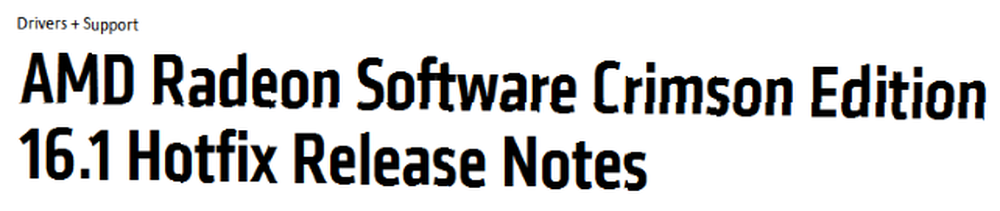
1.1.2 Donanım Arızası
Yazılım arızasından farklı olarak, donanım arızası Donanım Arızası için Bilgisayarınızı Nasıl Test Edebilirsiniz: PC'niz Arızalı Donanım Nasıl Test Edileceğini Bilmeniz Gerekenler ve Araçlar: Bilinmesi Gereken Aletler ve Araçlar çok geç olmadan başarısız donanım spot. düzeltilemez ince ayarlar veya indirme. Bir bileşen arızalıysa, bileşen çalışmaz. Düşük hızda olmasına rağmen Düşük Gerileme Isıyı Azaltır ve Pil Ömrünü Artırır Nasıl Düşük Gerilimi Isıyı Azaltır ve Pil Ömrünü Artırır Birçok bilgisayarın ve akıllı telefonun daha serin çalışabileceğini ve daha az güç tüketebileceğine inanıyor musunuz? Düşük bir dezavantajla CPU'nuzun verimliliğini artırabilen düşük düşürme adı verilen bir hile var. Doğru yapıldığında, cihazlar genellikle… üretir - bir bileşenin hızını azaltma yöntemi - bileşenin kullanımını uzatabilir, bileşeni düzeltmez. Bir donanım bileşeninin PC'nizde arıza yapma ihtimali oldukça düşük.
Anakart - Ana kart, farklı donanım bileşenleri arasında iletişime izin verir. Flash sürücülerinizden sabit veya yarıiletken sürücünüze kadar her şey anakart üzerinden bağlanır. Hasarlı (hatalı kapasitör, hatalı girişler, kısa devre kartı, vb.) Ana kart sık sık çökmelere ve kapanmalara neden olur. Güç dalgalanmaları anakartı yakabilir. PCI veya RAM yuvaları gibi hatalı yuvalar da sorunlara yol açabilir. Anakart sorunları zor, ancak nadiren bilgisayar çökmelerine neden oluyor.
CPU (Merkezi İşlem Birimi) / GPU (Grafik İşlem Birimi) - Donanım sorunlarının neden olduğu çoğu PC çökmesi, CPU veya GPU'yu bir miktar kapasitede içerecektir. Bu iki donanım bileşeni adına herhangi bir sorun sık sık kapanmalara yol açacaktır. CPU, çoklu görev veya video oluşturma gibi çoğu işlem görevini gerçekleştirir. GPU, bilgisayar grafiklerini işler. Aşırı ısınma, bu iki bileşende ana sorundur. İşlemciler veya GPU'lar, koruma için belirli bir sıcaklık eşiğine ulaştığında otomatik olarak kapanır.
PSU (Güç Kaynağı Ünitesi) - PSU, bileşenlerinizi çalıştırmak için gereken elektrik gücünü sağlar. Düşük kaliteli bir PSU, sık sık voltaj yükselmesi olan bir PC'yi mahvedebilir. Uygun olmayan voltaj, voltaj yükselmeleri, güç dalgalanmaları ve benzeri tüm PC bileşenlerine ciddi hasar verebilir. Çoğu önceden üretilmiş ve fabrikada üretilen PC'ler, ucuz güç kaynağı üniteleriyle birlikte gelir. 6 Güç Kaynağı Ünitesi Alırken Bilmeniz Gerekenler (PSU) 6 Güç Kaynağı Ünitesi Alırken Bilmeniz Gerekenler (PSU) Güç kaynakları, üniteler kadar çekici değildir. İşlemciler ve grafik kartları, ancak kesinlikle göz ardı edemeyeceğiniz kritik bir PC bileşenidir. İşte bir tane satın alırken bilmeniz gerekenler. ve ayrıca iyi havalandırılmamışlardır. Bu faktörlerin tümü çökmelere neden olabilir.
1.2 Kaza Göstergeleri
Çarpışma göstergeleri sorun giderme için hayati öneme sahiptir ve dikkatli bir gözlemci hemen onları tespit edecektir. Bu göstergeler, kilitlenme sorunlarını gidermek için kullanabileceğiniz bilgilerdir. Çarpışma göstergeleri, kendi içinde spesifik problemler anlamına gelmez. Bununla birlikte, sorununuzun ciddiyetini ölçmede yardımcı olurlar.
Ses kekeme - Ses çarpması, PC'nizin kaçınılmaz şekilde çökeceğini veya yanıt vermeyeceğinin kesin bir göstergesidir. Bu, vızıldayan bir ses veya kayda değer derecede ses yavaşlaması gibi gelebilir. Ses sıkışması bir ses sorunu olabilir veya başka bir sorunlu bileşen parçasıyla birleştirilebilir.
BSOD - BSOD (Ölümün Mavi Ekranı), bir PC kazasının önemli bir göstergesidir. Nispeten konuşursak, bir BSOD en yararlı Windows 8 Crashing? Kolayca Mavi Ekran ve Diğer Sorunlar Nasıl Giderilir Windows 8 Crashing? Kolayca Mavi Ekran ve Diğer Sorunlar Nasıl Giderilir Windows 8 mükemmel değil. Bununla birlikte, mavi ekranların ve uygulama çökmelerinin çoğu Windows'un hatası değildir. İpuçlarımız, PC'nizde tam olarak ne olduğunu tespit etmenize ve düzeltmenize yardımcı olacaktır. Kullanılabilir PC çökmelerinden biri. BSOD'ler genellikle kullanıcılara sizi olası bir çözüme yönlendirecek bir hata kodu veya hata mesajı verecektir. PC daha sonra yeniden başlatılır.
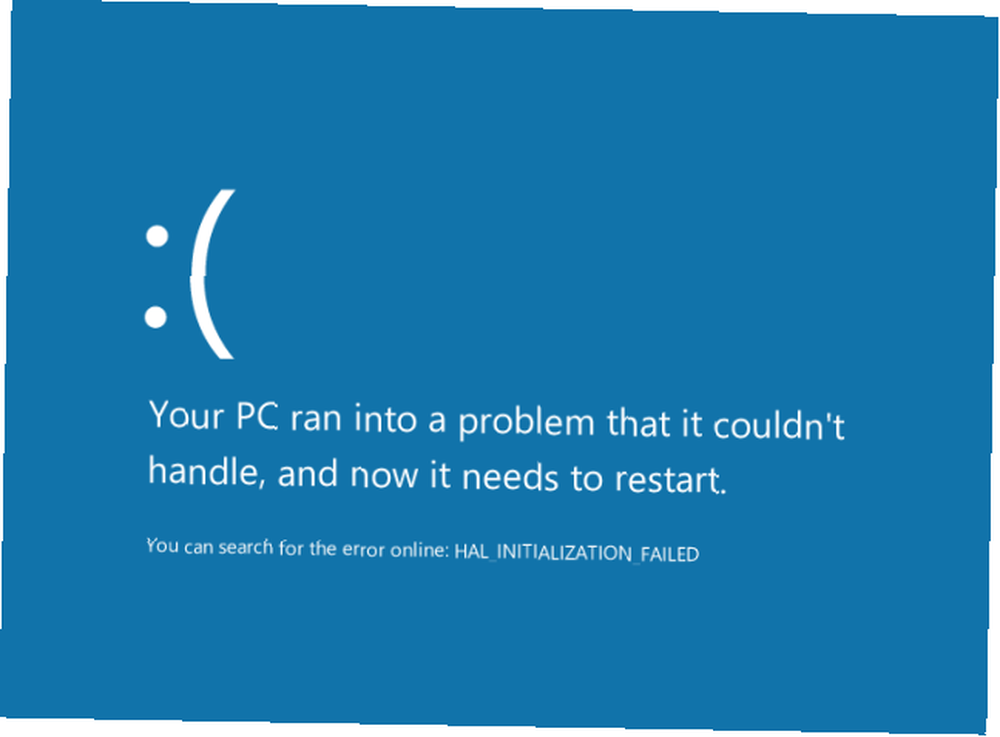
Ekran Kapatılıyor - Bazen bir kilitlenme sırasında bir PC tamamen kapanmaz. Bunun yerine, ekran kapanırken PC çalışmaya devam edecektir. Bir ekran kapanması genellikle GPU’da bir hatadır. Bu, GPU’nun bozuk veya bozuk olduğu anlamına gelmez, ancak GPU’nun anakartla bağlantısını koruyamaz. Bu, GPU sürücülerinin yanlış takıldığı, bozulduğu veya geri alınması gerektiği anlamına gelebilir Windows 10'da Sürücü Güncellemelerini Geri Al Kontrolü Windows 10'da Sürücü Güncellemelerini Geri Al Kontrolü Kötü bir Windows sürücüsü gününüzü mahvedebilir. Windows 10'da, Windows Update donanım sürücülerini otomatik olarak günceller. Sonuçlara katlanırsanız, sürücünüzü nasıl geri alacağınızı ve geleceği nasıl engelleyeceğinizi gösterelim…. Bu, elbette, ekranınızın doğru şekilde bağlandığını ve bağlantı kablolarınızın çalışır durumda olduğunu varsayar..
Tepki vermeyen PC - Tepki vermeyen bir PC genellikle PC çökmesinin ilk belirtileridir. Ancak, yanıt vermeyen bir bilgisayarın birkaç sürümü var. Bazıları hala farenin tepkisiz olduğunu düşünürken, diğerleri bilgisayarlarından tam bir yanıt eksikliği - hem görsel hem de görsel - olabilir. Her durumda, yanıt vermeyen bilgisayarlar bir çökmenin meydana geldiğinin kesin göstergeleridir..
1.3 PC Kazasında En Sık Karşılaşılan Sebepler
PC'lerin birçok yaygın nedenden ötürü çökmesi ve doğru miktarda sabır ve bilgi birikimi ile bu tür kazaların düzeltilmesi kolaydır.
Aşırı ısınma - Aşırı ısınma, muhtemelen en sık karşılaşılan konudur. Aşırı ısınma şu durumlarda gerçekleşir: PC bileşenleri ağır yük altındayken, bilgisayarınızın kasasında hava sirkülasyonu yok, PC fanları çalışmıyor ve PC'de çok fazla toz birikmiş. Bilgisayarın soğutulması basit bir işlemdir, ancak kasanın açılması ve parçaların temizlenmesi gerekir.
İşletim Sistemi Arızası - İşletim sistemi dosyalarının bir nedenden ötürü zarar görmesi veya kaybolması gibi bir yolu vardır. Bu bir virüs, kötü amaçlı yazılım, casus yazılım vb. Nedeniyle olabilir. Ayrıca, kullanıcı adına önemli dosyaların basit bir şekilde yanlış kullanımı da olabilir..
Sürücü Arızası - Sürücü hatası, bir sürücü PC'nizin donanımıyla veya diğer yüklü sürücülerle iyi performans göstermediğinde ortaya çıkar. Bu, birkaç nedenden ötürü meydana gelir: sürücü bozuk ve bir düzeltme gerektirir, yanlış yüklenmiş, Windows sürümünüzle uyumlu değil, vb. Sürücülere geri dönülmesi PC teknisyenleri tarafından sık kullanılan bir alıştırmadır ve Windows bu işlevi bile içerir işletim sisteminin kendisi.
2. Nitty-Gritty Sorun Giderme
Sorun giderme eylemi en iyi şekilde belirli sorunlardan ziyade aciliyet seviyeleri ile gerçekleştirilir. Bazı çökmeler kolayca düzeltilebilirken, diğerleri saatlerce sorun gidermeye ihtiyaç duyar. Aynı şekilde, bazıları aylık, bazıları ise günlük olarak gerçekleşebilir..
Sorunun ciddiyetine uygun davrandığınızdan emin olmak için her bölümü takip edin. Bu genel bir sorun giderme prosedürüdür. Bir adım işe yaramazsa, bir sonrakine geçin.
2.1 İlk Kaza
Bilgisayarınızı yeniden başlatın - Cidden, bilgisayarınızı yeniden başlatın Neden Bilgisayarınızı Yeniden Başlatmak O Kadar Çok Fazla Sorun Giderir? Bilgisayarınızı Yeniden Başlatma Neden Bu Kadar Çok Sorunu Giderir? “Yeniden başlatmayı denedin mi?” Etrafa çok fazla atılan teknik bir tavsiye, ancak bir neden var: işe yarıyor. Sadece PC'ler için değil, geniş bir cihaz yelpazesi için de geçerlidir. Nedenini açıklıyoruz. . Bir çökme meydana gelmişse ve bilgisayarınız otomatik olarak yeniden başlatılmıyorsa, bilgisayarı kapatmak için PC'nizin güç düğmesini basılı tutun. Ardından, bilgisayarı tekrar açın. İki olaydan biri gerçekleşecek; PC normal bir şekilde davranıyor ve çökme, mantıksal komut zincirinde basit bir hıçkırıktı ya da PC tekrar çöküyor.
Güç Bağlantılarını Kontrol Edin - Bir PC bileşeni güç almıyorsa veya yeterince güç almıyorsa, kapanacaktır. Bileşenleri sorun gidermeden önce, bileşenlerin güç kaynağına doğru şekilde takıldığından emin olun. Güç bağlantıları diğerlerinden ayrı olarak listelenmiştir, çünkü bileşenlerin hem anakarta hem de PSU'ya bağlantı gerektirdiğini unutmak kolaydır.
Giriş Kablolarını / Dahili Bağlantıları Kontrol Edin - Giriş kablolarınızın çalıştığından emin olun. Bu, VGA ve HDMI kabloları gibi kasa dışındaki tüm bağlantıları ve ayrıca SATA kabloları gibi dahili kabloları içerir. Ayrıca, PC bileşenlerinin doğru takıldığından emin olun. Buna GPU (PCI yuvası) ve RAM (RAM yuvası) dahildir.
2.2 Sorun devam ederse
WhoCrashed - Windows çökmelerini teşhis etmek için değerli bir araç olan WhoCrashed'i indirin. Program minidump klasörüne bakarak çalışır. Mini döküm, bir BSOD tarafından oluşturulan bilgileri içeren küçük bir dosyadır. WhoCrashed mini döküm dosyalarını inceler ve çökmenin neden oluştuğuna dair bir neden sunar. Açtıktan sonra, çözümlemek düğmesine basın ve sonuçları okuyun. WhoCrashed tüm çarpışmalarda işe yaramayacak.
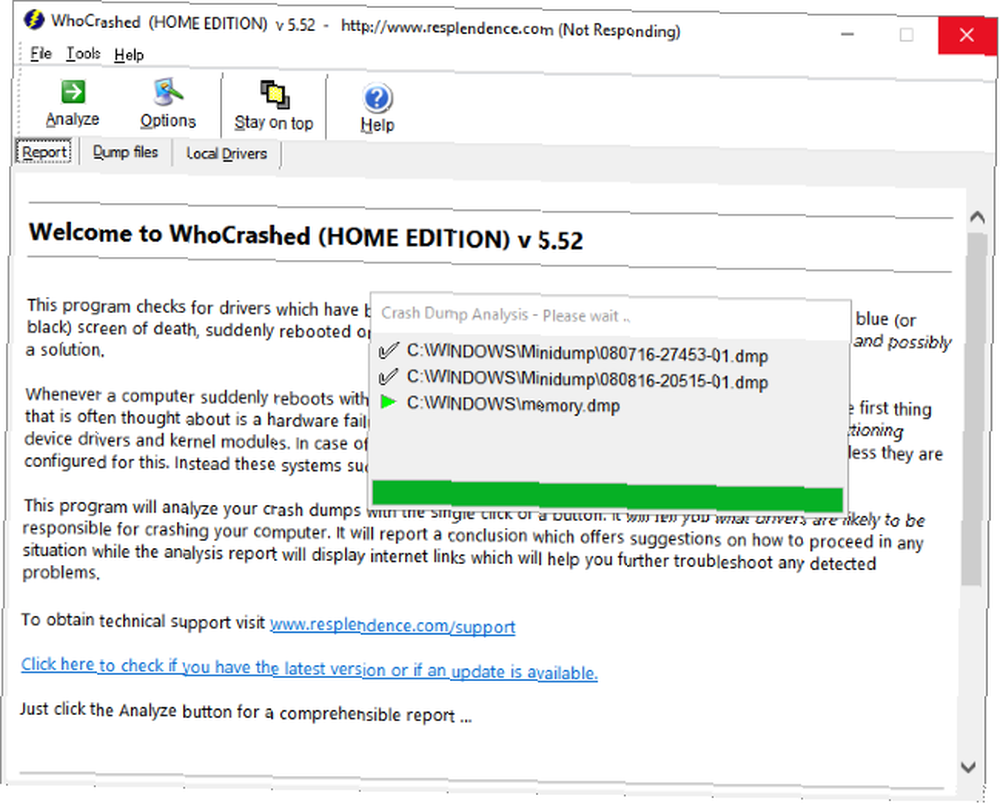
Anti-Virüs, Anti-Malware, Anti-Casus Yazılım - Tek bir anti-virüs yazılımı çalıştırmak işe yaramaz. Sık kazalarınızın kötü amaçlı yazılımlara dayanmamasını sağlamak için üç ayrı program kullanmanızı tavsiye ederim. Bu üç programı sırayla indirip çalıştırın:
- RKill
- Malwarebytes Kötü Amaçlı Yazılımdan Koruma
- Windows Defender
Her biriyle tam taramalar yapın (RKill'de tarama ayarları yoktur). Ardından, CCleaner'ı indirip çalıştırın. Tüm sonuçlar geri gelene kadar bunu yapmaya devam edin. Temiz bir PC'niz olduğundan emin olmak, yabancı değişkenleri sınırlandırmanın ilk adımıdır.
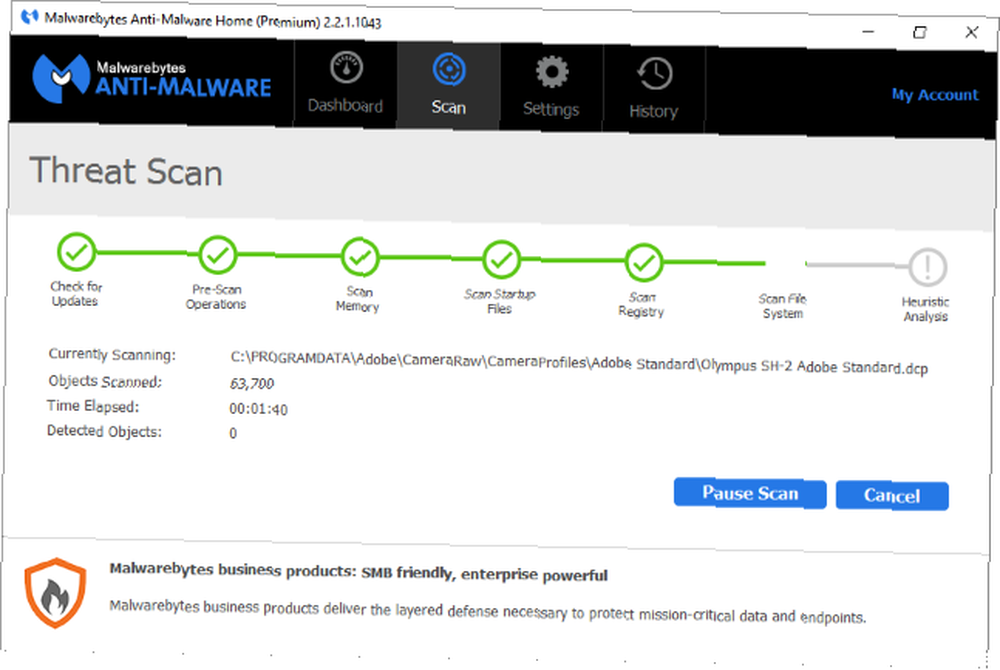
Temel Olmayan Başlangıç Programlarını Devre Dışı Bırak - Yabancı değişkenleri en aza indirmeye devam etmek için, gerekli olmayan tüm başlangıç öğelerini devre dışı bırakın. Windows Görev Yöneticisi, başlangıç öğelerini kontrol etmek için basit ve kullanımı kolay bir arayüz sağlar. Başlangıç menüsüne erişmek için, sağ tık görev çubuğunda Görev Yöneticisi. Tıkla Başlamak sekmesini tıklayın ve öğeleri çift tıklatarak etkisizleştirmeye başlayın. Başlangıç sekmesi temel başlangıç öğelerini göstermeyeceğinden, hepsini devre dışı bırakmaktan çekinmeyin. CCleaner gibi programlar da başlangıç programlarını yapılandırmak için bir başlatma işlevine sahiptir. Ayrıntılı başlangıç programı analizi için, resmi Microsoft Autoruns aracı, kullanıcıların bilgisayardaki çalışan uygulamalara daha fazla erişimini sağlar. Autoruns ile Windows Başlangıç Programlarını Yönetme Autoruns ile Windows Başlangıç Programlarını Yönetme Autoruns ile Windows Başlangıç Programları Nasıl Yönetilir? bir nokta ya da başka. Önyükleme sürenizi manuel olarak veya Microsoft'tan bir araç olan Autoruns ile nasıl hızlandıracağınızı gösteriyoruz. .
2.3 Sorun Giderme
Şimdiye kadar, genel sorunlar ve hatalarla ilgili genel PC kilitlenme sorunlarıyla uğraşıyoruz. Sorun devam ederse, genel PC sorunları nedeniyle artık değil.
2.3.1 Donanım Sorunlarını Analiz Etme
Aşırı Isınma Sorunlarını Giderme - Aşırı ısınmanın teşhis edilmesi kolaydır. PC'nizin aşırı ısınması durumunda, soğutmak için gerekli önlemleri alın Bilgisayarınızın Aşırı Isınmasının Önlenmesi ve Bilgisayarınızı Serin Tutma Bilgisayarın Aşırı Isınmasının Önlenmesi ve Bilgisayarınızı Serin Tutma Aşırı Isınan bilgisayarlar beklenmeyen kapanmalara, veri kaybına ve donanımın zarar görmesine neden olabilir. Bilgisayarınızın sıcaklıklarını ve bilgisayarınızı serin tutmanın basit yollarını nasıl okuyacağınızı size göstereceğiz. hemen.
HWMonitor, bilgisayar bileşenlerinin voltaj ve sıcaklık değerlerini izleyen etkileyici, doğru bir yazılımdır. PC'nizdeki bileşenlerden herhangi biri boşta iken 80-90C'nin üzerindeyse - ağır kullanım koşullarında - soğutmak için gerekli önlemleri alın. Aşırı ısınmanın ana nedeni, tozun artmasıdır ve bu da fanları kullanılamaz hale getirebilir ve daha fazla çökmeye neden olabilir.
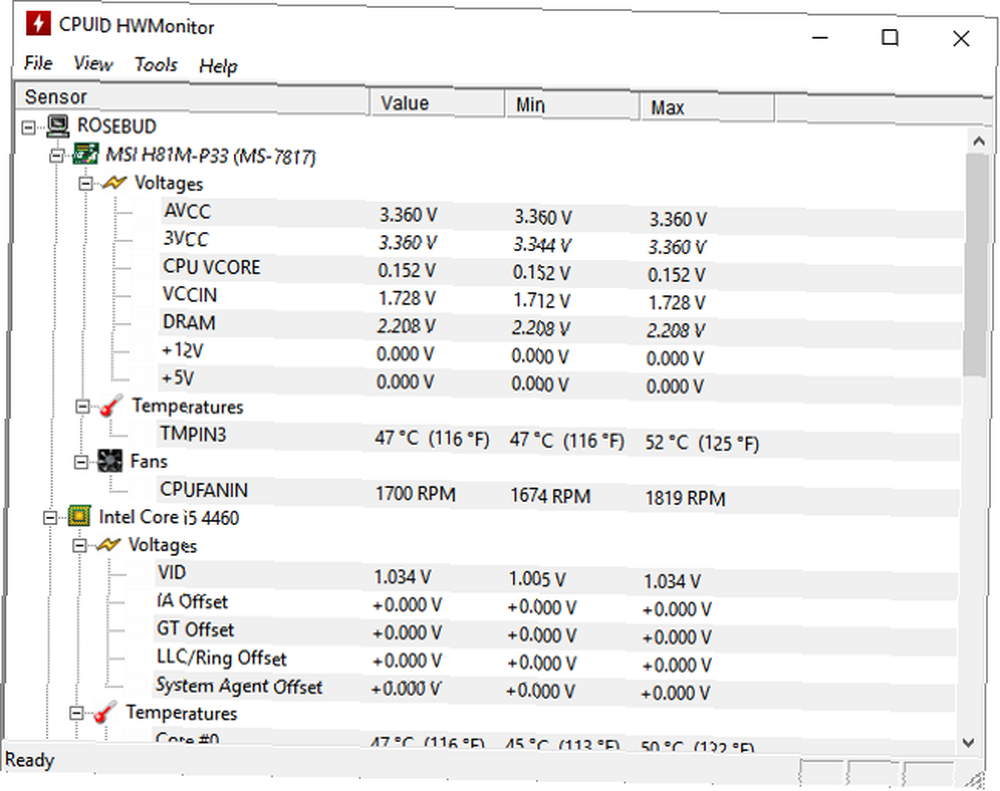
GPU Stres Testi - GPU'nuzun bilgisayar çökmesine neden olup olmadığını anlamanın en iyi yolu stres testi yapmaktır (Overclocked) CPU, GPU ve RAM Testlerinizi Nasıl Güvenle Stres Ederim (Overclock) CPU, GPU ve RAM Stres Testlerinizi Nasıl Güvenle Stres Ederim Özellikle donanımınızı overclock ettiyseniz, sisteminizin ağır yükler altında sabit kalıp kalmayacağını ortaya çıkarabilir. Stres testlerinin nasıl yapıldığını ve dikkat edilmesi gereken tuzakları gösteririz. . Stres testi GPU'nuza ağır stres uygulayarak normalden daha fazla çalışmasına neden olur. Bilgisayarınız oyun sırasında kapanırsa, GPU’nun kararlılığını kontrol etmek iyi bir fikirdir.
Furmark veya Unigine: Valley harika stres testi programlarıdır. Test sırasında PC'nizin aşırı ısınmadığından emin olun. Bilgisayarınız bu sınamalar nedeniyle kapanıyorsa ve GPU'nuz overclock edilmediyse, GPU sorun olabilir. Bu durumda, GPU’nuzun saatini az kullanın veya sürücülerinizi güncelleyin / geri alın.
CPU Stres Testi - CPU stres testleri GPU stres testleri gibidir. CPU stres testleri, grafik yeteneğinden ziyade çoklu görevleri test eder (diğer şeylerin yanı sıra). Birkaç program kullanırken ya da dosya oluştururken kapatmalar olursa, işlemciniz sorun olabilir..
Prime95 veya RealBench, CPU'nuzu yoğun şekilde test eder. CPU stres testleri, CPU testlerinin genellikle tamamlanması daha uzun sürdüğü GPU stres testlerinden farklıdır. Kapsamlı bir CPU stres testi tamamlamak için birkaç saat sürer.
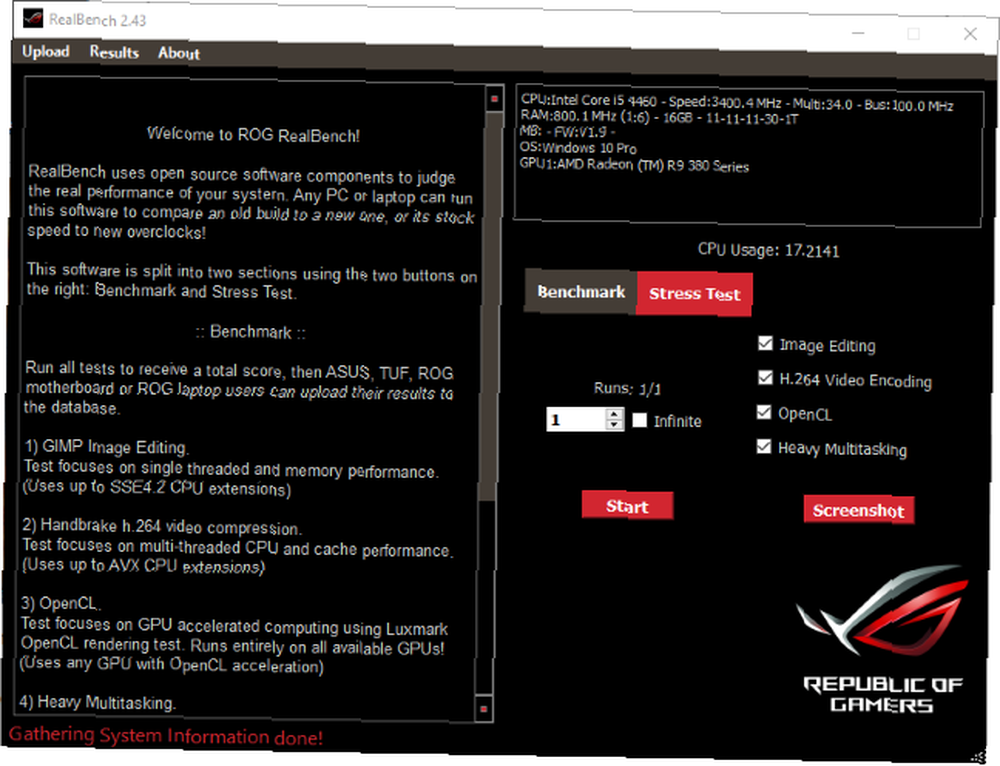
RAM Stres Testi - RAM stres testleri, test belleği hatalarını test eder. RAM hataları, tüm RAM çubuğu değiştirilmediği sürece sık sık kapanmalara neden olur. Windows Bellek Tanılama (WMD), RAM'inizle ilgili hataları kontrol eden bir windows programıdır.
Başlat Menünüzü açın, Windows belleği diag, ve tıklayın Windows bellek tanılama WMD çalıştırmak için bir araç. WMD, bellek hatalarını kontrol eder ve sadece çalışması için yeniden başlatmayı gerektirir. Memtest, WMD'den daha iyi bir hafıza testidir ancak indirmek için harici bir USB sürücüsü gerektirir. Memtest'i çalıştırmak için BIOS önyükleme sırasını da değiştirmeniz gerekir..
Disk Sürücüsü Hatası Denetleme - İşletim sisteminizin ve programlarınızın depolandığı sabit diskler zamanla aşınır. Ayrıca kusurlu olabilirler. Disk sürücüsü hataları, özellikle de belirli bir nedenden ötürü kapanmalar meydana gelirse, sık sık kapanmalara neden olabilir.
Bir disk sürücüsünü hatalara karşı taramak için, disk sürücünüzü bulun (C: sürücüsü veya benzeri bir açıklama). Sağ tık sürücü Özellikleri, tıkla Araçlar sekmesi ve tıklayın Kontrol altında Hata kontrolü kategori. Bilgisayarınız yeniden başlatılacaktır. Bu taramada herhangi bir hatayla karşılaşırsanız, çökmeleriniz sabit sürücünüzden kaynaklanıyor olabilir..
2.3.2 Yazılım Sorunlarını Analiz Etme
İşletim Sistemi Sorunlarını Giderme - Bilgisayarınız başlatmayı bırakırsa veya boş kalmasına rağmen kilitlenirse, işletim sisteminizin kendisinde bir sorun olabilir. Bozuk işletim sistemi dosyalarını önlemek veya kurtarmak için Bozuk bir Windows 10 Kurulumu Nasıl Onarılır Bozuk bir Windows 10 Kurulumu Nasıl Onarılır? BSOD'lerden, sürücü hatalarından veya diğer açıklanamayan sorunlardan muzdaripken Windows 10'u nasıl tekrar devreye sokabileceğinizi gösteriyoruz. , Windows bir sistem dosyası denetleyicisi ile donatılmıştır. Sistem Dosyası Denetleyicisi komutu, Windows'un zarar görmüş sistem dosyalarını denetlemesini, onarmasını ve değiştirmesini sağlar. Başlat menüsünü açın ve cmd. Sağ tık üzerinde cmd.exe seçerek programla Yönetici olarak çalıştır. Yükseltilmiş komut istemi penceresinden, yazın sfc / scannow ve programın çalışmasına izin verin. Tüm hasarlı sistem dosyalarını tarayacak ve onaracak.
Bilgisayarınız hiç açılmıyorsa, bir sistem onarım diski veya USB oluşturun. Windows'u Kurmak için Önyüklenebilir CD / DVD / USB Nasıl Yapılır? Windows'u Kurmak için Önyüklenebilir CD / DVD / USB Nasıl Yapılır? Windows'u yeniden yüklemek için yükleme medyasına mı ihtiyacınız var? İpuçlarımız size sıfırdan bir ISO ile önyüklenebilir bir CD, USB veya DVD oluşturmayı göstermektedir. Windows'u yeniden yüklemek için. Neyse ki, Windows kurulumları genellikle adlı bir Windows yedekleme sürümü oluşturacaktır. Windows.old. Bu yedekleme sürümü, belgeleri ve programları önceki Windows kopyanıza kaydeder.
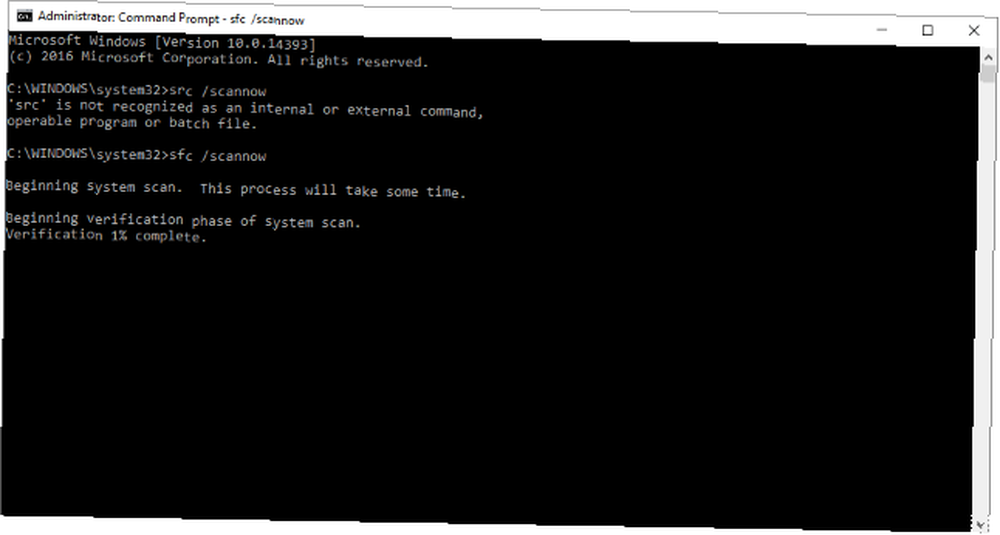
Sürücü Sorunlarını Giderme - Sürücüleri geri almadan önce, mini döküm taramanızın herhangi bir sonuç elde edip etmediğini görmek için WhoCrashed öğesini işaretleyin. Sürücüleri Başlat Menüsü'nü açıp yazarak kontrol edebilirsiniz. aygıt Yöneticisi. Seçin Aygıt Yöneticisi. Bilgisayarınızda yüklü olan tüm sürücüleri bulabileceğiniz yerdir. Bir kategoriye çift tıklayın ve sağ tık cihaz. seçmek Özellikleri ve sonra Sürücüler hangi sürücünün hangi aygıt için yüklü olduğunu kontrol etmek için. Aynı pencerede, not edilmesi gereken iki özel seçenek vardır: Sürücüyü güncelle ve Sürücüyü geri al. Güncelleme Sürücüsü, bu özellik nadiren etkili olsa da, bilgisayarınızı ve interneti sürücü güncellemeleri için tarayacaktır. Bunun yerine, eklenen ürün adını yazın sürücüler Yeni sürücüleri aramak için etiket. Sürücüleriniz güncelse, sürücünün eski bir sürümünü yüklemeyi deneyin. Bu seçenek sürücü web sitesinde bulunmalıdır..
2.4 Yardım İstemek
Tüm PC çökmelerini tek bir kaynakla çözmek neredeyse imkansızdır. Her bilgisayarın kendine özgü konfigürasyonu farklıdır. Bir PC'nin dahili bileşenleri, önceden oluşturulmuş PC'ler için aynı olsa bile, yazılım sürücüsü ve programlarının olası kombinasyonları ölçülemez. Bu yüzden PC ile ilgilenirken daima yardım istemeyi düşünmelisiniz..
En iyi sonuçlar için, bir teknik destek forumunda tavsiye alırken izlemeniz gereken belirli bir protokolü izlemelisiniz. Bu protokol en sıradan PC kullanıcılarının bile sorun giderme sorularını hızlı ve etkili bir şekilde cevaplamasını sağlar.
Beş Duyu Kullan - Bir PC'de sorun giderme işlemi oldukça tekniktir ve genellikle PC parçaları, sürücüler, ağ yapılandırmaları ve benzerleriyle ilgili jargondan oluşur. Bununla birlikte, en temel sorun giderme şekli, herhangi bir gereksinim duymaz teknoloji konuşması. Bir PC kapatıldığında neler olduğunu basitçe açıklamak, hata gidermek için önemli bilgiler sağlar.
Örneğin, bilgisayar kapanmadan önce ani sesler çıkarıyor mu?. Belirli bir öğe, program veya davranış, yani çökmeye neden olan bir tetikleyici var mı? Ekran kararmadan önce donuyor mu? PC'deki fanlar dönüyor mu? Bu temel işlemler, bir PC teknisyeninin sorun gidermesini tanımlanmış bir olasılıklar listesine daraltabilir. Yardım isterken, mümkün olduğunca spesifik olun ve yardım istemeden önce durumu tam olarak okumak için beş duyunuzu kullanın.
2.4.1 Hassas Günlükleri Hazırlama
Bazen, donanımınız ve yazılımınızla ilgili neler olup bittiğini tam olarak ayrıntılandırmak için hassas günlükler gerekir. Sistem günlükleri, PC'nizin yazılım ve donanım durumunun teknik hesaplarıdır. PC teknisyenleri sistemdeki hataları ve sorunları ayrıştırmak için bu günlükleri kullanır..
Sistem Bilgisi Günlüğü - Başlat Menünüze yazın sistem bilgisi ve tıklayın Sistem bilgisi programı. Bu program, kullanıcıların BIOS sürümü ve Seri Portlar gibi gizli yüzeylerle ilgili sistem bilgilerini kontrol etmelerini ve bilgileri kopyalamalarını sağlar. Bir alt kategoriye tıklayın, ardından Düzenle, sonra Hepsini seç, geri dön Düzenle ve sonunda kopya. Bu, görüntülediğiniz sayfadaki tüm içeriği kopyalar. Bir forum sorgusu başlatırken, başkalarına kullandığınız PC'nin türü hakkında bir fikir sunmak için Sistem Bilgisi penceresinin ilk sayfasını kopyalayıp yapıştırın..
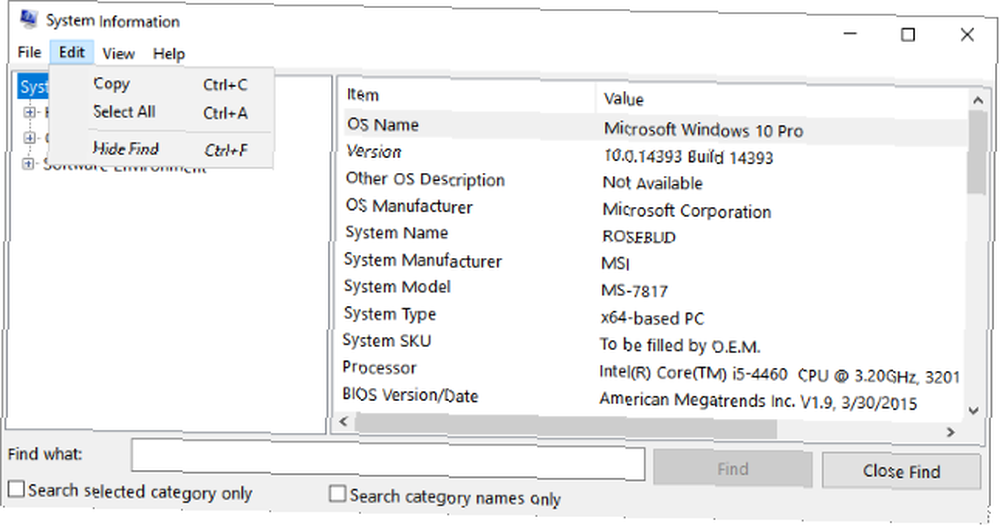
DirectX Teşhis Aracı - DirectX Diagnostic Tool ayrıca sistem bilgisine sahip bir günlük sağlar ve ses ve grafik kartı bilgilerine yöneliktir. Bu bilgiyi kontrol etmek için, Başlat Menüsünü açın ve dxdiag. seçmek Dxdiag.exe ve görmelisin DirectX Teşhis Aracı (DDT). Tıklamak Tüm Bilgileri Kaydet DDT analizinin bir kopyasını masaüstünüze kaydetmek için. Bu günlük, bilgisayarınızda birçok sürücü, çevre birimi, denetleyici, kod çözücü ve daha birçok öğenin kapsamlı bir listesini içerir..
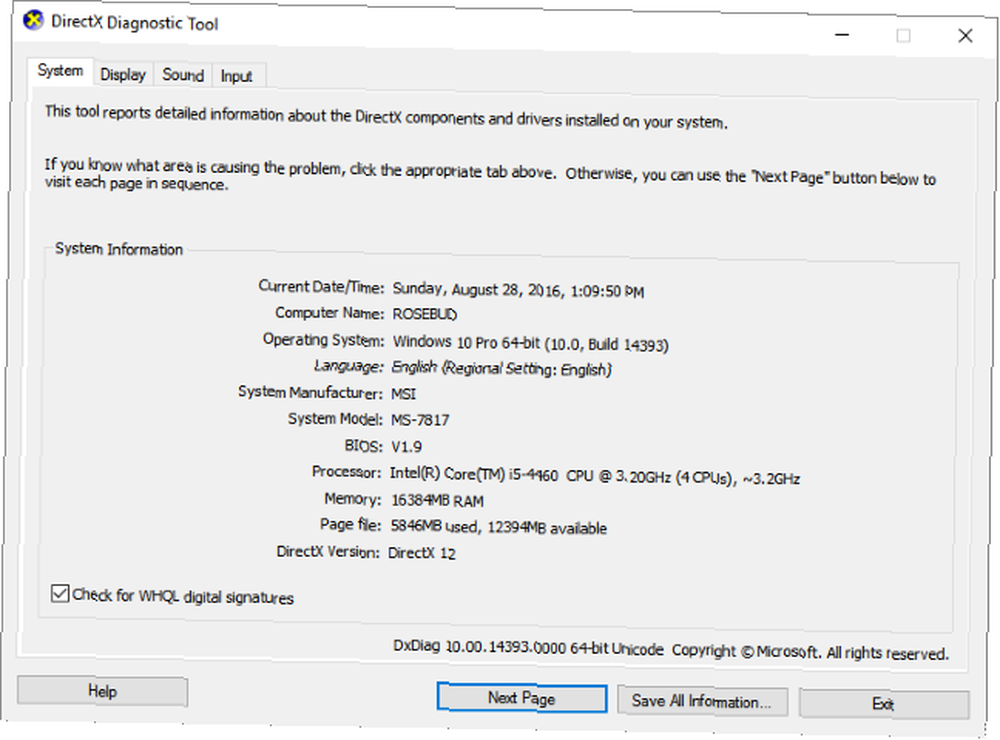
HWMonitor Günlüğü - HWMonitor, diğer birçok okuma ve sistem bilgisi ile birlikte voltaj ve sıcaklık değerlerini kaydeden mükemmel bir kayıt sağlar. Bu günlüğe HWMonitor’u açarak, ardından Dosya, ve sonra İzleme verilerini kaydet.
2.4.2 Teknik Destek Forumları
Sorgulama için çıkışlar - Çeşitli çevrimiçi teknik destek forumlarında sorun giderme ile ilgili yardım isteyebilirsiniz Bu Uzmanlardan ve Topluluklardan Ücretsiz Windows Desteği Alın Bu Uzmanlardan ve Topluluklardan Ücretsiz Windows Desteği Alın İnternet en son ne zaman bir teknoloji sorununu çözmenize yardımcı oldu? Windows sorularınıza yardımcı olmak için çok sayıda ücretsiz topluluk mevcuttur. En iyisini derledik. . Dikkat çeken bazı örnekler şunlardır: TomsHardware, HowToGeek, SuperUser, SevenForums (Windows 7'ye odaklanma) ve TenForums (Windows 10'a odaklanma). Daha az etkili olmayan daha az popüler olan forumlar, Reddit'in / r / techsupport subreddit'i ve Microsoft'un kendi Topluluk forumu'dur..
Bu kaynaklar etkilidir çünkü kullanımı kolaydır ve yardımlar genellikle sadece birkaç gün (saatler değilse) uzaklıktadır. Ayrıca, çoğu zaman kendinize benzeyen geniş bir soru kütüphanesine sahiptir. Bir soru cevaplandıysa, büyük olasılıkla olarak etiketlenecek veya etiketlenecektir çözülmüş. Bu PC sorun giderme için yaygındır, bu yüzden eklenen bir sorun için çözüm aranıyor çözülmüş etiketi daha iyi sonuçlara yol açacaktır.
Size Windows ile Güvenli Uçuşlar Dileriz
PC çöktü nadiren toplam başarısızlık vardır; Bilgisayarlar bileşenlerden yapılmıştır ve bir arıza veya arızalı parça, tamamen kaybolduğunuz anlamına gelmez. Birisi bilgisayar korsanlarından virüslere kadar her şeyi varsayabilir. Neyse ki, PC çökmelerinin çoğu sadece saçma sürücülerin bir sonucudur. Nadiren gerçek parça değişimlerini garanti ediyorlar.
Bununla birlikte, sık sık kapanma yaşanması korkutucu olabilir. Biri kişisel veya profesyonel çalışmalarının riske girebileceğini düşünebilir. Daha da kötüsü, sık sık yapılan kesintiler değerli bir PC kaynağını komisyon dışı bırakarak sonuçlanabilir. Daha fazla korkma! Bu kaynaklarla, bilgisayar kapatmalarıyla ilgili en iyi şekilde sorun giderebilir, çözebilir ve sorular sorabilirsiniz.
Sık sık yapılan kesintilerden muzdarip misiniz? Bu makale yardımcı oldu mu? Eğer değilse, sorun ne? Aşağıdaki yorumlarda bize bildirin?











